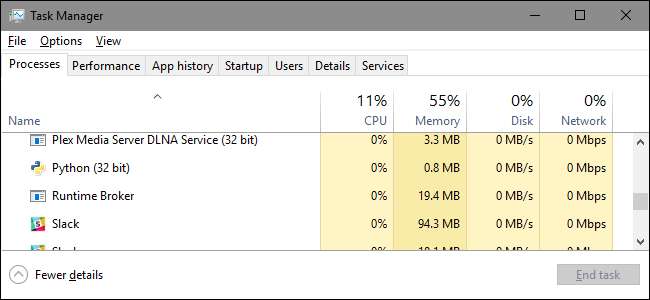
אם אתה קורא מאמר זה, כנראה שזיהית בתהליך Runtime Broker שלך מנהל משימות חלון ותהה מה זה - ואולי אפילו מדוע לפעמים הוא מעלה את השימוש במעבד. יש לנו את התשובה עבורך.
קָשׁוּר: מהו התהליך הזה ומדוע הוא פועל במחשב האישי שלי?
מאמר זה הוא חלק מ הסדרה המתמשכת שלנו הסבר על תהליכים שונים שנמצאו במנהל המשימות, כמו svchost.exe , dwm.exe , ctfmon.exe , mDNSResponder.exe , conhost.exe , rundll32.exe , Adobe_Updater.exe , ו רבים אחרים . לא יודע מהם השירותים האלה? עדיף להתחיל לקרוא!
אז מה זה?
Runtime Broker הוא תהליך ליבה רשמי של מיקרוסופט שהחל לראשונה ב- Windows 8 ונמשך ב- Windows 10. הוא משמש כדי לקבוע אם אפליקציות אוניברסליות שקיבלת מחנות Windows - אשר נקראו אפליקציות Metro ב- Windows 8 - מצהירות על כל ההרשאות שלהן, כמו להיות מסוגל לגשת למיקום שלך או למיקרופון שלך. למרות שהוא פועל ברקע כל הזמן, סביר להניח שתראה את פעילותו עולה כשאתה משיק אפליקציה אוניברסלית. אתה יכול לחשוב על זה כמו מתווך שמשתלב באפליקציות האוניברסליות שלך בהגדרות האמון והפרטיות שהגדרת.
מדוע הוא משתמש בזיכרון?
כאשר הוא אינו פעיל, Runtime Broker שומר על פרופיל זיכרון נמוך מאוד, בדרך כלל לוקח בערך 20-40 מגהבייט. כשאתה משיק אפליקציה אוניברסלית, סביר להניח שתראה את השימוש בזיכרון עולה לכל מקום בין 500-700 מגהבייט.

הפעלת יישומים אוניברסליים נוספים לא אמורה לגרום ל- Runtime Broker לצרוך זיכרון נוסף. וכשאתה סוגר את כל היישומים האוניברסלים הפתוחים, השימוש בזיכרון של Runtime Broker אמור לרדת חזרה לטווח של 20-40 מגהבייט.
מדוע זה משפר את השימוש במעבד שלי?
כאשר זה רק פועל ברקע, Runtime Broker בדרך כלל צורך 0% מהמעבד שלך. כשאתה משיק אפליקציה אוניברסלית, השימוש הזה אמור לעלות לזמן קצר ל-25-30% ואז להתיישב שוב. זו התנהגות רגילה. אם אתה מבחין ש- Runtime Broker צורך 30% או יותר מהמעבד שלך באופן עקבי, מציג שימוש בזיכרון גבוה מהצפוי, או מגביר את השימוש גם כאשר אין לך אפליקציה אוניברסלית הפועלת, ישנם כמה הסברים פוטנציאליים.
אם שדרגת לאחרונה ל- Windows 10, ייתכן ששמת לב כי Windows אוהב להראות לך את הטיפ מדי פעם באמצעות התראות. מכל סיבה שהיא, פעילות זו מתנהגת כמו אפליקציה אוניברסלית ומפעילה את תהליך ה- Runtime Broker. תוכל לתקן זאת על ידי כיבוי טיפים. עבור אל הגדרות> מערכת> התראות ופעולות, ואז כבה את האפשרות "קבל טיפים, טריקים והצעות תוך כדי שימוש ב- Windows".
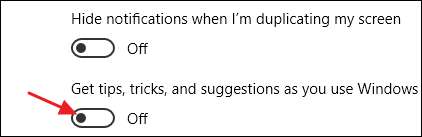
ייתכן גם שיש לך אפליקציה שלא מתנהגת שגורמת ל- Runtime Broker להשתמש במשאבים רבים ממה שהיא אמורה. אם זה המקרה, תצטרך לצמצם את האפליקציה שגורמת לבעיה. וודא שהאפליקציה מעודכנת לגרסה האחרונה. אם זה לא עובד, נסה להסיר את ההתקנה ולהתקין מחדש את האפליקציה. ואם זה נכשל, דאג ליידע את היזם אודות הבעיה (ואם אינך זקוק לה, הסר אותה בינתיים).
האם אוכל להשבית אותו?
לא, אינך יכול להשבית את Runtime Broker. ואתה לא צריך בכל מקרה. זה חיוני להגנה על האבטחה והפרטיות שלך בעת הפעלת אפליקציות אוניברסליות. הוא גם קל מאוד כאשר הוא פועל כראוי, כך שאין הרבה סיבה להשבית אותו. אם אתה חושב שהוא מתנהג בצורה לא נכונה, אתה תמיד יכול להרוג את תהליך ה- Runtime Broker על ידי לחיצה ימנית עליו במנהל המשימות ואז לבחור בסיום המשימות.
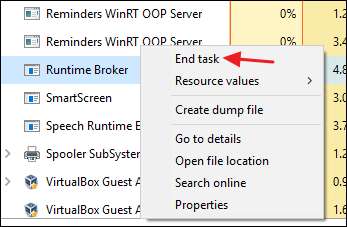
לאחר מספר רגעים, Runtime Broker יופעל שוב באופן אוטומטי. רק תזהיר שלרגעים ספורים עד שהופעל מחדש, יישומים אוניברסליים לא יוכלו לגשת בהצלחה להגדרות אמון וייתכן שלא יפעלו כלל.
האם תהליך זה יכול להיות וירוס?
התהליך עצמו הוא רכיב רשמי של Windows. אמנם יתכן שווירוס החליף את ה- Runtime Broker בבריאת הפעלה משלו, אך זה מאוד לא סביר. לא ראינו שום דיווחים על וירוסים שחוטפים את התהליך הזה. אם ברצונך להיות בטוח, תוכל לבדוק את מיקום הקובץ הבסיסי של Runtime Broker. במנהל המשימות, לחץ לחיצה ימנית על Runtime Broker ובחר באפשרות "פתח מיקום קובץ".
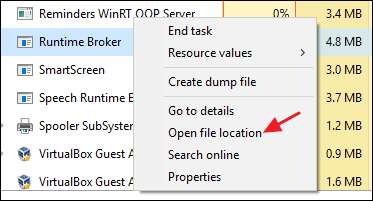
אם הקובץ מאוחסן בתיקיית Windows \ System32 שלך, אתה יכול להיות בטוח למדי שאתה לא מתמודד עם וירוס.
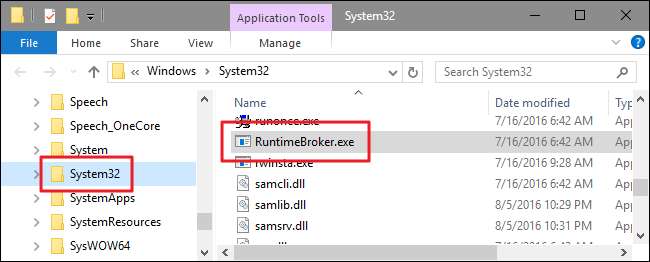
עם זאת, אם אתה עדיין רוצה קצת יותר שקט נפשי, אתה תמיד יכול לחפש וירוסים באמצעות סורק הווירוסים המועדף עליך . טוב יותר בטוח מאשר להצטער!







